Windows 11 Mobiler Hotspot: So richten Sie ihn ein und verwalten ihn
 Natürlich kann das Teilen mobiler Internetverbindungen zwischen einem Android-Smartphone und einem Windows 11 PC nützlich sein, insbesondere wenn kein WLAN verfügbar ist.
Natürlich kann das Teilen mobiler Internetverbindungen zwischen einem Android-Smartphone und einem Windows 11 PC nützlich sein, insbesondere wenn kein WLAN verfügbar ist.
Deshalb kann es sehr hilfreich sein, zu wissen, wie man mobiles Internet mit einem Windows-Gerät teilt, wenn andere Optionen nicht gegeben sind.
So wie ein iPhone mit einem Mac verbunden werden kann, wenn kein WLAN vorhanden ist, erlauben es auch Android-Geräte, die Internetverbindung des Smartphones über USB und Bluetooth mit jedem Windows-Laptop zu teilen.
Die Verbindung eines Telefons mit einem PC über ein Kabel ist für viele von uns nicht möglich, während die Internetverbindung über Bluetooth langsam sein kann.
Daher ist das Erstellen eines Wi-Fi-Hotspots mit Ihrem Smartphone die einzige Option, die sowohl schnell als auch unkompliziert ist.
Sind Hotspots unter Windows 11 sicher zu verwenden?
Um diese Frage zu beantworten, müssen wir einige wichtige Punkte berücksichtigen:
- Der Ersteller des Hotspots
- Sicherheitsniveau des Quellnetzwerks
- Wahl von Name und Passwort des Hotspots
Da diese Informationen entscheidend sind, falls Sie sich um das Sicherheitsniveau Ihres Systems beim Zugriff auf einen Hotspot sorgen, lassen Sie uns tiefer auf jedes dieser Elemente eingehen und die Details besprechen.
➡ Der Ersteller des Hotspots
Wenn Sie den Hotspot selbst erstellt haben, sollten Sie sich nicht sorgen, dass andere Personen ohne Ihr Wissen auf das Netzwerk zugreifen. Dies bedeutet natürlich, dass Sie ein Passwort und einen Netzwerknamen verwenden, die nur Sie oder die Personen, denen Sie vertrauen, kennen.
Falls jemand anderes den Hotspot erstellt hat und Ihnen der Zugriff auf das Passwort und den Netzwerkname gewährt wurde, stellen Sie sicher, dass Sie dieser Person genug vertrauen, um Netzwerkangriffe zu vermeiden.
➡ Sicherheitsniveau des Quellnetzwerks
Dieses Element ist eines der wichtigsten der drei vorgenannten, da es das Sicherheitsniveau betrifft, das bereits auf das Netzwerk angewendet wird, über das Sie die Internetverbindung über den Hotspot teilen werden.
Wenn Sie zu Hause sind und ein vertrauenswürdiger ISP Ihre Internetverbindung bereitstellt, müssen Sie sich hinsichtlich der Sicherheitsniveaus keine Sorgen machen, da die meisten Unternehmen, die Internet bereitstellen, ausreichend sicher sind.
Wenn Sie ein öffentliches Netzwerk verwenden, wie zum Beispiel eines aus einem Café oder einem Bahnhof, wird empfohlen, leistungsstarke Antivirensoftware zu verwenden, die auch Netzwerkschutz bietet.
➡ Name und Passwort des Hotspots
Windows 11 ermöglicht es Ihnen, sowohl einen Netzwerknamen als auch ein Passwort auszuwählen, was es Ihnen erlaubt, das Sicherheitsniveau von Anfang an zu verbessern.
Jeder, der nicht die richtigen Netzwerk-Anmeldeinformationen hat, wird nicht in der Lage sein, auf den Hotspot zuzugreifen.
Das gesagt, sind nicht alle Passwörter gleich, noch sollen sie es sein. Wann immer Sie ein Passwort für Ihr Netzwerk wählen, egal ob es sich um einen Hotspot handelt oder nicht, wird empfohlen, eines zu erstellen, das sowohl Zahlen als auch Buchstaben enthält.
Stellen Sie auch sicher, dass Sie sich an dieses Passwort erinnern können oder schreiben Sie es einfach irgendwo sicher auf, um sicherzustellen, dass Sie immer ohne Probleme auf den Hotspot zugreifen können.
Wie kann ich einen mobilen Hotspot unter Windows 11 erstellen?
Sie können ganz einfach einen mobilen Hotspot auf Ihrem PC-Gerät über die Netzwerkeinstellungen erstellen und konfigurieren. In nur wenigen Klicks können Sie einen Namen und ein Passwort für Ihren Hotspot wählen, dann können Sie sich mit einem anderen Gerät damit verbinden.
-
Klicken Sie auf das Windows-Symbol in der Taskleiste.
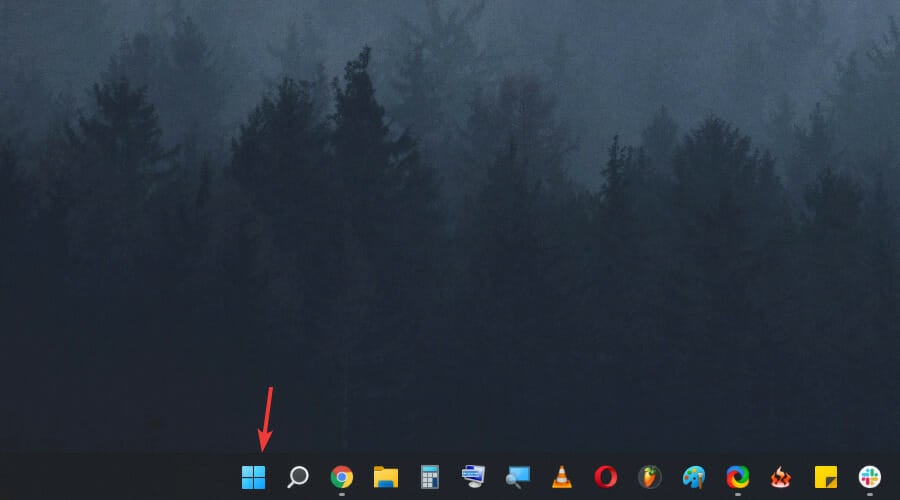
-
Wählen Sie die Einstellungen-Schaltfläche aus dem Menü.
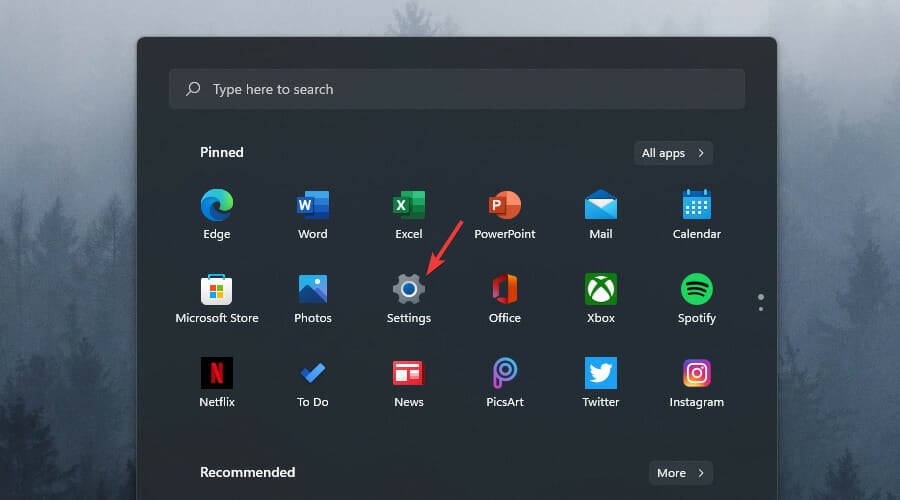
-
Wählen Sie Netzwerk & Internet aus der Seitenleiste.
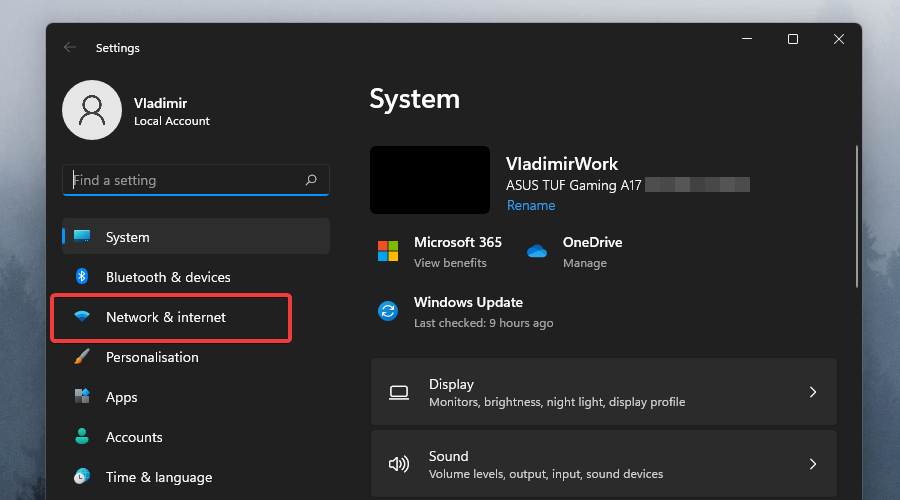
-
Klicken Sie auf die Option Mobiler Hotspot.
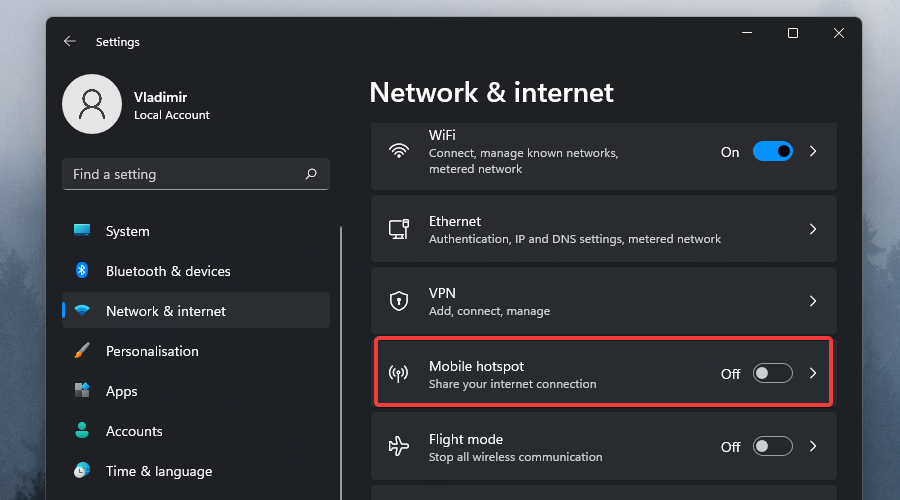
-
Wählen Sie im Dropdown-Menü aus, welche Verbindung Sie für den Hotspot nutzen möchten (wenn Sie mehrere Verbindungen haben).
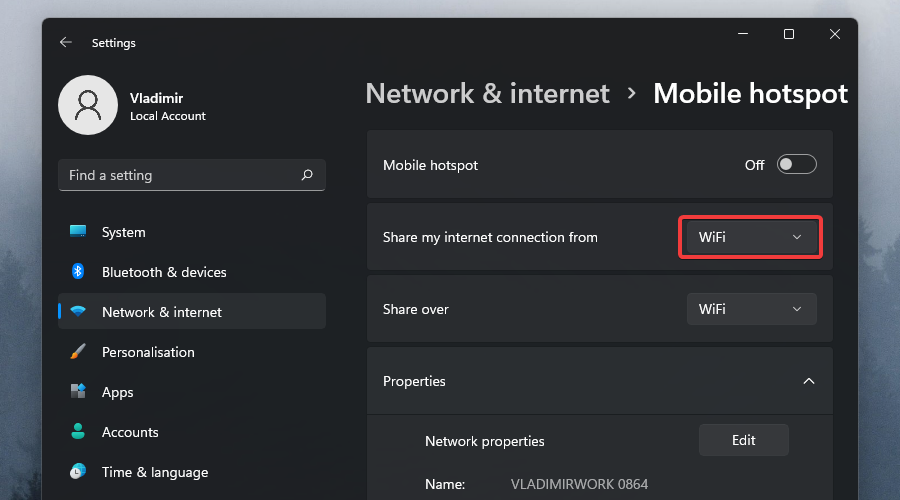
-
Klicken Sie auf den Schalter Freigeben über, um auszuwählen, wie Sie Ihre Verbindung teilen möchten.
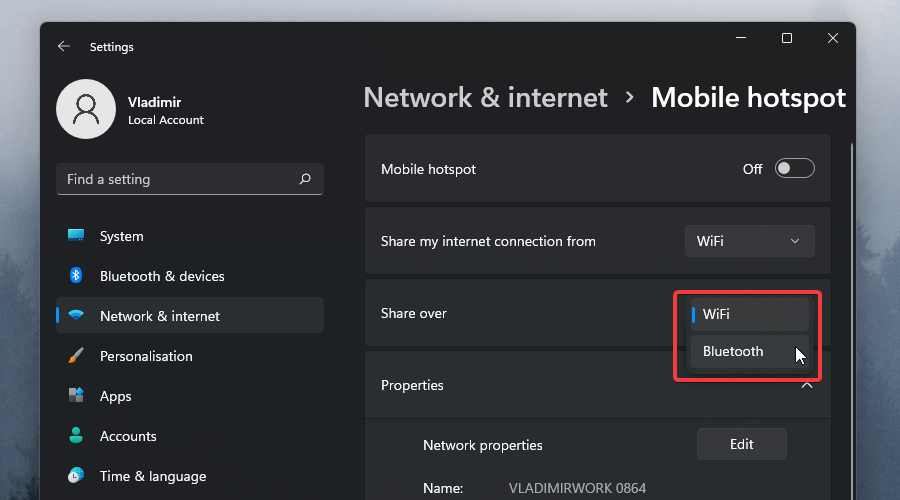
-
Wählen Sie die Schaltfläche Bearbeiten im Abschnitt Eigenschaften aus.
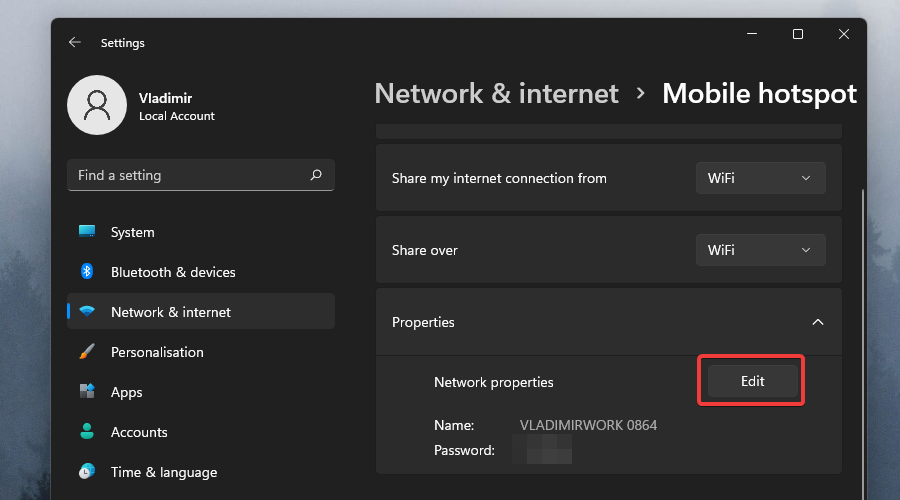
-
Legen Sie einen Namen und ein Passwort für Ihren Hotspot fest.
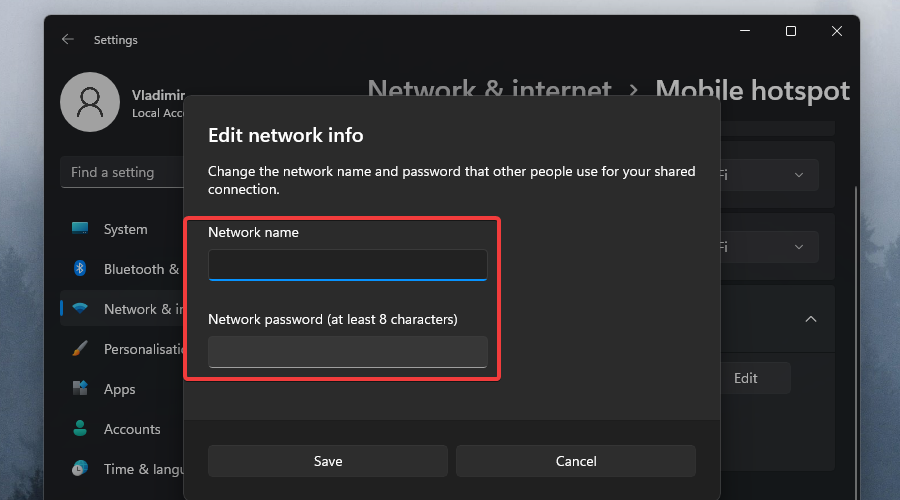
-
Klicken Sie auf die Speichern-Schaltfläche.
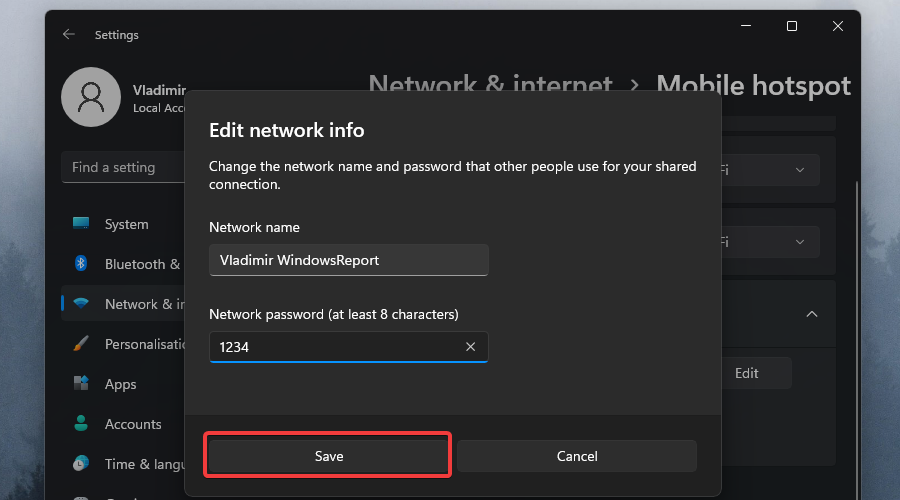
-
Zuletzt den Schalter für den mobilen Hotspot einschalten und das andere Gerät mit dem neu erstellten Netzwerk verbinden.
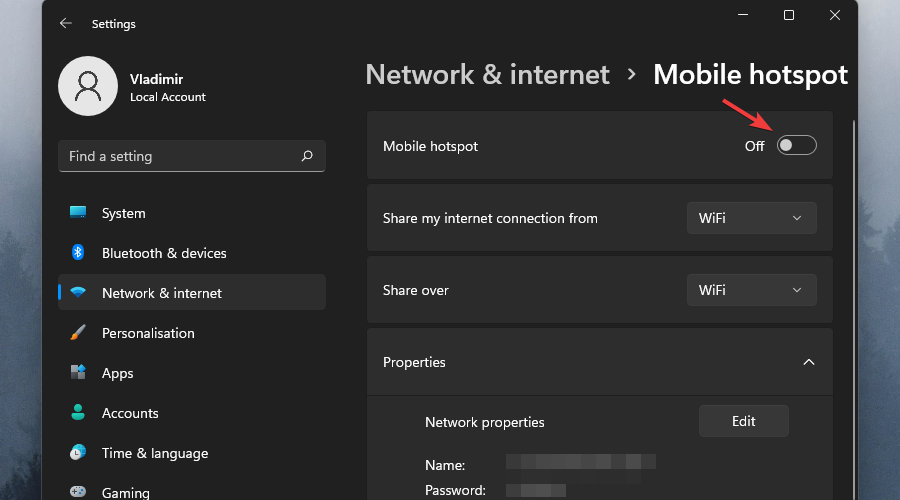 Lesen Sie mehr zu diesem Thema
Lesen Sie mehr zu diesem Thema
- Microsoft ersetzt JScript durch JScript9Legacy für bessere Sicherheit in Windows 11
- Windows 11 Build 27898 fügt kleine Taskleistensymbole, schnelle Wiederherstellung und intelligenteres Teilen hinzu
Wie Sie sehen können, ist der Prozess, der zum Erstellen eines Hotspots unter Windows 11 erforderlich ist, viel einfacher als in allen vorherigen Versionen von Windows. Sie können auch einen Hotspot über CMD einrichten.
Die benutzerfreundliche Oberfläche leitet Sie durch den gesamten Prozess und bietet alle Informationen, die Sie benötigen, um diese Aufgabe zu erledigen, aber eine praktische Schritt-für-Schritt-Anleitung kann sicherstellen, dass keine Probleme auftreten.
Wie kann ich meinen Windows 11 Laptop mit einem mobilen Hotspot verbinden?
Der oben erwähnte Prozess ist einfach und erfordert nur einige Klicks. Noch besser: Er funktioniert auch auf älteren Versionen von Windows, einschließlich 10/8.1/8/7 usw.
Die entscheidende Voraussetzung ist, dass das Android-Gerät mobile Daten hat. Wenn ja, kann es mit nahezu jedem Windows-Computer mit einem Wi-Fi-Adapter verbunden werden.
Natürlich kann die Verbindung, sobald der mobile Hotspot auf dem Telefon eingerichtet ist, von nahezu jedem anderen Gerät, einschließlich eines Windows-PCs, eines Macs, eines iPhones oder eines zweiten Android-Geräts, genutzt werden.
Die schnellste und einfachste Möglichkeit, die mobile Datenverbindung eines Android-Smartphones mit einem Windows 11-Gerät zu teilen, besteht darin, die Option Hotspot im Schnellmenü des Telefons zu aktivieren.
Um dies zu tun, wischen Sie von der Startseite des Telefons nach unten. Tippen Sie nun auf die Schaltfläche, die Hotspot sagt, und die mobile Datenverbindung dieses Telefons wird für die Verwendung auf einem kompatiblen Gerät verfügbar sein.
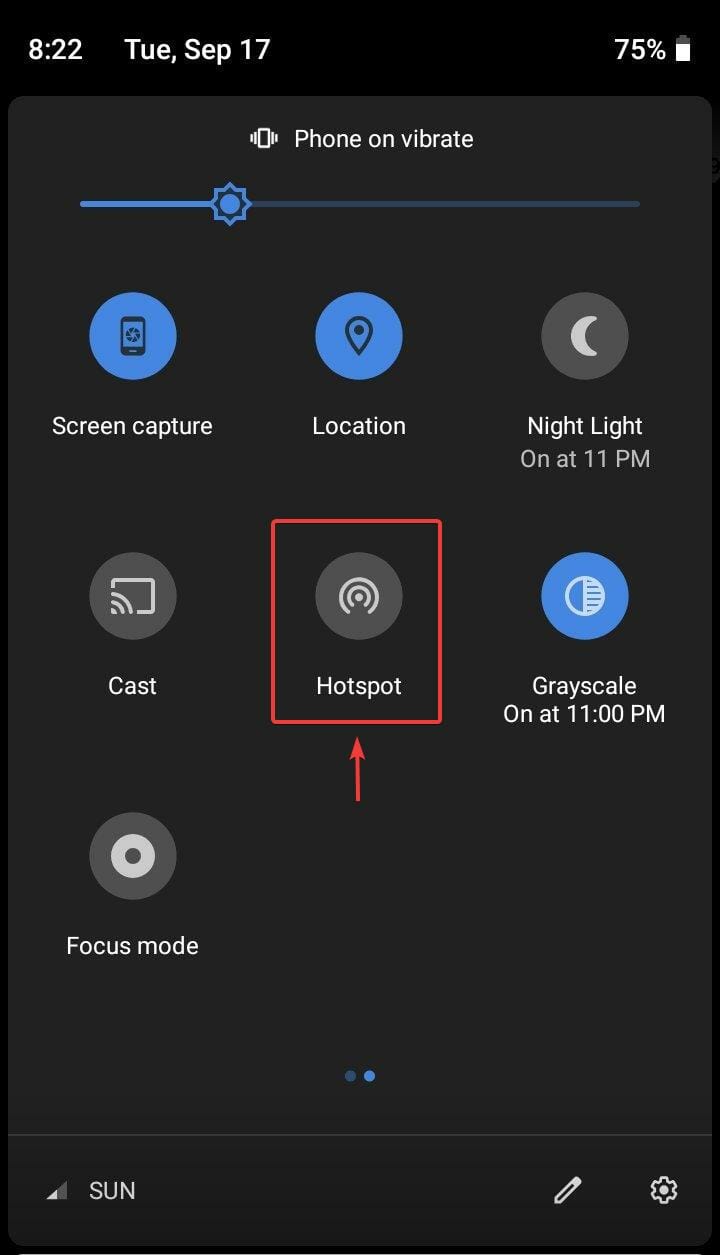 Bevor Sie all dies versuchen, denken Sie daran, dass es nur funktioniert, wenn der Hotspot mit einer SSID und einem Passwort eingerichtet und konfiguriert wurde.
Bevor Sie all dies versuchen, denken Sie daran, dass es nur funktioniert, wenn der Hotspot mit einer SSID und einem Passwort eingerichtet und konfiguriert wurde.
Schauen wir uns also genau an, was Sie tun müssen, um alles auf Ihrem mobilen Gerät einzurichten.
- Greifen Sie auf das Menü Einstellungen Ihres Telefons zu.
-
Wählen Sie die Option Mobiles Netzwerk.
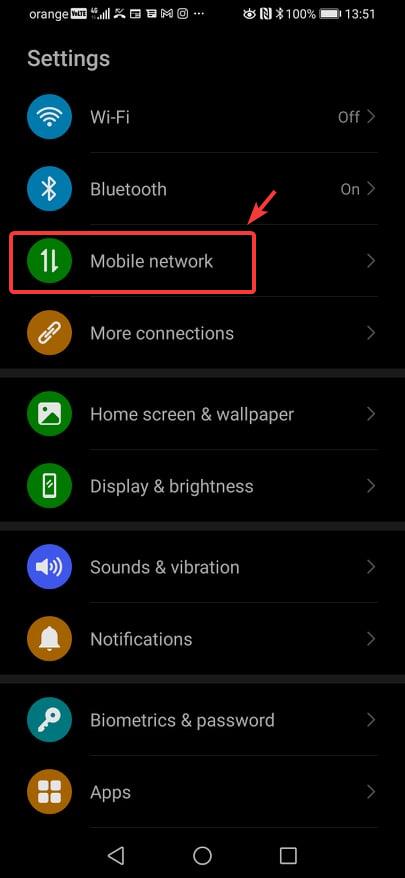
-
Wählen Sie Persönlicher Hotspot aus der Liste.
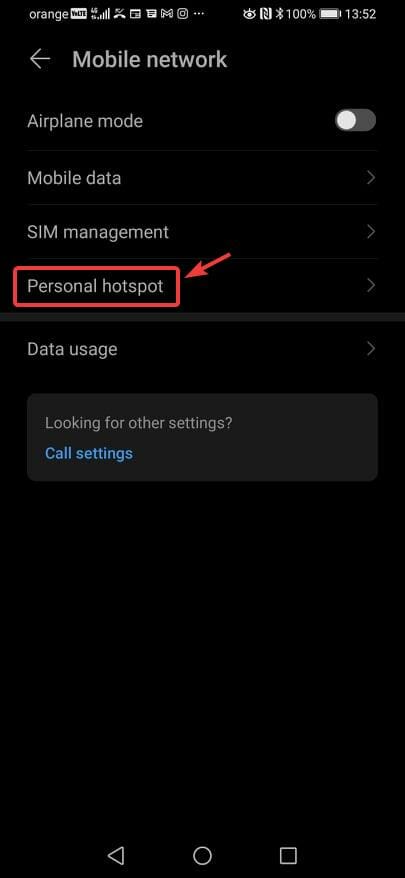
- Ändern undkonfigurieren Sie verschiedene Sicherheitsoptionen, einschließlich des Namens des Hotspots, des Sicherheitstyps und des Passworts, das erforderlich ist, um die Verbindung zu nutzen, und aktivieren Sie dann den Hotspot.
Wir haben also herausgefunden, wie man es auf dem mobilen Gerät einrichtet. Um diesen Hotspot auf einem Windows 11-Computer zu verwenden, müssen Sie lediglich die Verbindung finden und darauf zugreifen.
Um dies zu tun, klicken Sie auf das Wi-Fi-Symbol in der Taskleiste und wählen Sie den mobilen Hotspot als Ihre Internetoption, fügen Sie das Passwort ein und klicken Sie auf Verbinden, um die Verbindung herzustellen.
Außerdem raten wir Ihnen, den mobilen Hotspot aus Sicherheitsgründen und zur Schonung der Batterielebensdauer des Telefons auszuschalten, wenn er nicht genutzt wird.
Was ist, wenn ich mich nicht über den Hotspot verbinden kann?
Wenn der Wi-Fi-Hotspot nicht funktioniert, kann ein USB-Kabel das Internet zwischen dem Android-Telefon und dem Windows 11-Gerät teilen.
Dazu verbinden Sie den PC und das Telefon mit einem kompatiblen USB-C- oder Micro-USB-Kabel. Gehen Sie dann zu den Einstellungen, greifen Sie auf Hotspot & Tethering auf dem Telefon zu und aktivieren Sie USB-Tethering.
Wie bei jeder kabelgebundenen Ethernet-Verbindung sind keine Passwörter erforderlich, und das Internet kann über den PC abgerufen werden, sobald die USB-Tethering-Option auf dem Telefon aktiviert ist.
Das ist im Wesentlichen alles, was zu diesem Prozess gehört. Praktisch, oder?
Bevor Sie gehen, erfahren Sie, was zu tun ist, wenn die Mobilfunkoption in Windows 11 fehlt, ein häufiges Problem, das durch Treiberprobleme verursacht wird.
Falls Sie auf Probleme mit mobilen Netzwerken stoßen, sollte unser Artikel über die Einrichtung eines mobilen Hotspots Ihnen helfen.
Wir haben auch einen Leitfaden, was zu tun ist, wenn der Laptop keine Verbindung zu einem mobilen Hotspot herstellt. Also verpassen Sie es nicht. Wussten Sie, dass Sie sich mit einem Bluetooth-Hotspot unter Windows 11 verbinden können? Das ist richtig, und wir haben einen Leitfaden, der Ihnen dabei helfen kann.
Wir haben auch einen Leitfaden, der erklärt, ob es möglich ist, die SSID des Hotspots unter Windows 11 auszublenden, also verpassen Sie ihn nicht für weitere nützliche Informationen.













